京東商家助手平臺怎么用 京東商家助手平臺使用教程
京東商家助手平臺,又稱京麥工作臺,是京東商家的專用辦公平臺。現在網購發展迅速,京東商家越來越多,這款京東商家助手平臺就成為他們的必備軟件了。今天小編為大家帶來京東商家助手平臺使用教程,幫助商家更好的熟悉京麥工作臺。
京東商家助手使用教程一、登陸
1、商家助手支持海外購、SOP、LBP、SOPL四種類型商家,暫不支持FBP類型商家。用戶必須是已經在京東商城上已經注冊的商家。運行商家助手客戶端程序后,出現登錄界面,如圖所示:
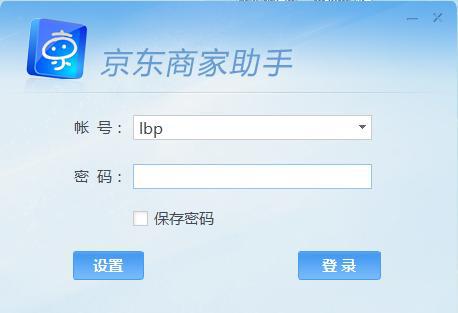
2、在“賬號”和“密碼”輸入框中分別輸入用戶賬號和用戶密碼。如果要保存用戶登錄密碼,可勾選“保存密碼”。若不使用代理,則點擊“登錄”按鈕,直接登錄商家助手即可;若要使用網絡代理,登陸之前請先點擊“設置”,進行網絡代理設置。商家助手默認不使用代理。
3、使用網絡代理,點擊“設置”按鈕,彈出“網絡設置”對話框,如圖所示:
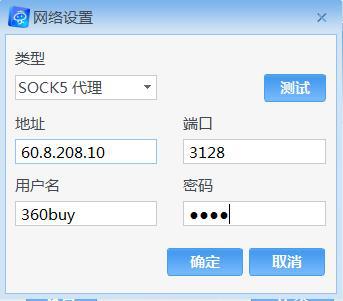
4、網絡設置對話框功能說明:
1)從“類型”下拉列表中選擇代理類型,支持HTTP代理和SOCK5代理;
2)在“地址”編輯框中輸入代理服務器IP地址,在“端口”中輸入代理服務器端口號,在“用戶名”和“密碼”編輯框中分別輸入登錄代理服務器的用戶名和密碼(有些代理服務器可能不需要用戶認證,用戶名和密碼可為空);
3)編輯好代理服務器的IP地址和端口號,輸入用戶名和密碼,可點擊“測試”按鈕進行代理服務器連接測試;
4)點擊“確定”按鈕,保存網絡代理設置信息;點擊“取消”按鈕,取消網絡代理設置,商家助手將采用默認或上次網絡設置結果。
注:當某些公用網絡不穩定或商家助手出現無法下載訂單等情況時,建議使用網絡代理。
二. 訂單下載
訂單下載分為兩種模式:“去重下載”和“全量下載”。商家助手默認為去重下載。
去重下載:商家助手默認的下載模式,這種下載方式是多臺電腦同時下載不同的訂單,相互不重復,但也要注意無關的電腦不要去下載訂單,因為下載后,別的電腦就下載不到了。這種下載方式適合訂單多的商家。可以多臺電腦協作工作,提高工作效率。
全量下載:這種下載方式是以增量的方式下載全部等待出庫的訂單。
1.登錄商家助手,需要全量下載的,可先通過菜單中的下載設置選項設置當前的訂單下載方式,然后下載訂單;不需要全量下載的,可直接點擊主頁面上的“開始下載”按鈕,直接下載訂單。下載設置功能只能在停止下載后,才可以設置下載方式。通過菜單設置下載模式,如圖2.1所示:
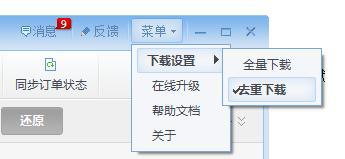
2.點擊“開始下載”,商家助手開始下載等待出庫狀態的訂單,并顯示在商家助手的等待出庫列表中,默認按照下單時間排序,如圖2.2所示:
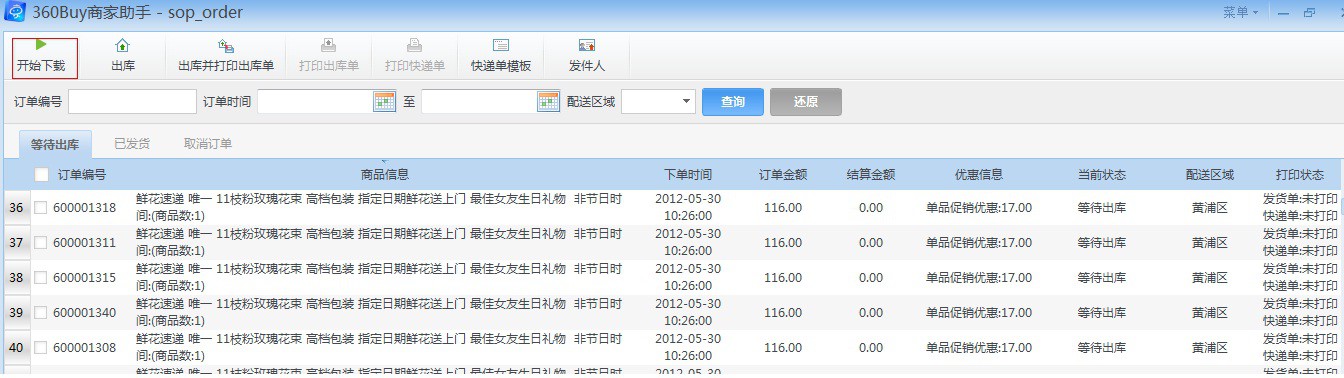
三.出庫與打印出庫單
1.LBP/SOPL/SOP類型商家在等待出庫Tab頁中勾選(或選中)訂單,海外購類型商家與這三種類型不同,在等待境外出庫Tab頁中勾選(或選中)訂單并出庫。可點擊主界面工具欄上的“出庫”按鈕進行出庫,也可通過右鍵菜單中“出庫”選項進行出庫操作。以LBP類型為例,如圖3.1和圖3.2所示:
1)其中勾選訂單后,點擊助手上面的”出庫”按鈕:
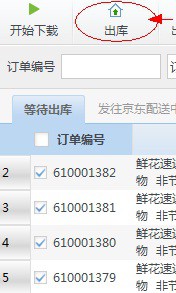
2)選中訂單后,單擊鼠標右鍵,選擇”出庫”項:
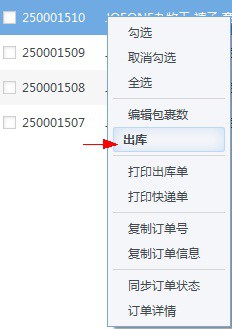
2.點擊“出庫”,彈出“訂單出庫”對話框,出庫界面LBP/SOPL、SOP商家類似,需要在出庫的時候選擇物流公司和填入相應的運單號,海外購商家無需上述內容,具體如下:
1)LBP/SOPL、SOP類型商家出庫:
i.選擇快遞公司快遞公司需要在商家后臺中“我的配送”進行添加,然后在助手出庫界面點擊“更新新流”,更新至本地。
ii.輸入運單號當批量出庫時,輸入的是起始運單號,為保證運單號校驗正常,請確保本地存在所選擇物流公司的模版,如果沒有該模版,可以點擊“下載模版”進行下載。
iii.合并訂單當SOP商家選擇多個訂單進行批量出庫時,合并(收貨人姓名,手機及地址)相同的的訂單;而對于LBP/SOPL商家,合并(配送中心)相同的訂單。合并的訂單將使用用一個運單號。默認勾選“合并出庫”,如不需要合并,請去掉勾選。如圖3.3所示:
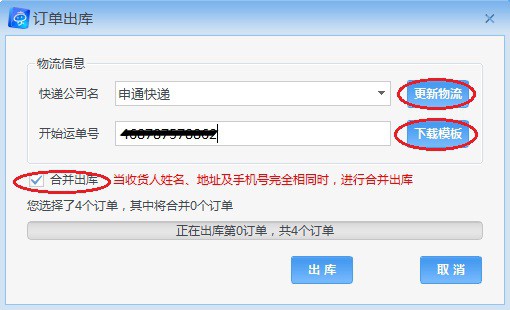
2)海外購商家出庫界面如下圖,只需點擊”出庫”按鈕即可,出庫過程中可點擊”取消”或者”×”,中斷出庫,如圖3.4所示:

3.出庫完成后,如果訂單成功出庫或者重復出庫,都會跳到右邊的Tab頁,LBP/SOPL為”發往京東配送中心”、SOP為”已出庫”、海外購為”等待境內發貨”;如果訂單為出庫失敗,則依然在當前Tab頁。訂單如存在異常(出庫失敗、重復出庫等),其條目顏色將變為橙黃色。
四.打印出庫單
在等待出庫、已出庫、發往京東配送中心、等待境外出庫、等待境內發貨、已發貨等Tab頁,可以通過勾選或者鼠標選擇方式選中訂單后打印出庫單。如圖4.1和4.2所示:

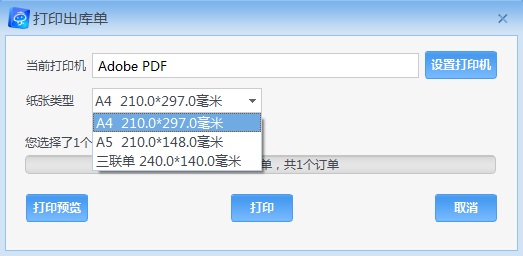
1.設置打印機
通過點擊“設置打印機”按鈕,選擇安裝的打印機,請確保打印機當前已連接到電腦且可以正常工作,如圖4.3所示:
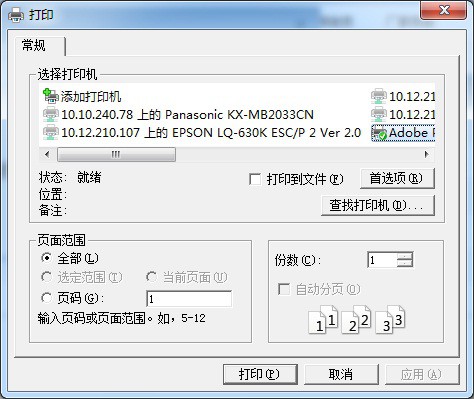
2.選擇紙張類型
LBP/SOPL商家只要“京東出庫單”這一種紙張類型,而SOP、海外購商家現在支持三種出庫單類型,分別是A4、A5和三聯單。商家可根據需求進行選擇,目前暫不支持自定義紙張類型。請確保打印出庫單時,所選擇的紙張尺寸與實際的相符。
3.打印
打印之前通過點擊“打印預覽”查看所需打印訂單的出庫單效果。點擊打印出庫界面中的“打印”按鈕,則對所選中的訂單進行出庫單打印打印過程中可以點擊“取消”按鈕中斷打印操作,點擊右上角的“×”則中斷打印操作并關閉當前打印出庫單窗口。
五.出庫并打印出庫單
在等待出庫(海外購為等待境外出庫)Tab頁中,出庫并打印出庫單功能只能使用勾選方式進行選擇,然后點擊“出庫并打印”按鈕,如圖5.1和圖5.2所示:
出庫并打印功能集成了出庫和打印出庫單的功能,此處出庫的設置與先前的出庫相同,打印的設置于單獨打印出庫單相同。
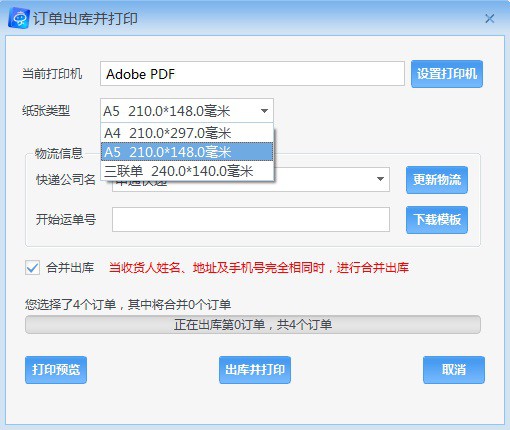
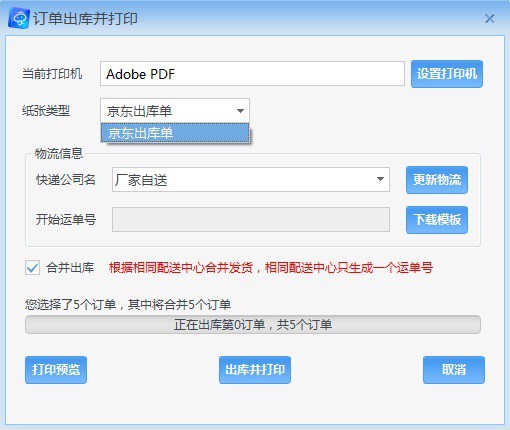
如果出庫成功,則打印該訂單的出庫單;若出庫失敗,則不打印該訂單的出庫單,若為批量出庫并打印,則會對下一訂單進行處理。注意:合并訂單時出庫單并不合并
相關文章:

 網公網安備
網公網安備